Jak zmienić rozmiar okna przeglądarki: instrukcje krok po kroku
Spis treści
Zarządzanie skalą okien w przeglądarce przy użyciu klawiatury i specjalnych menu znacznie skraca czas wyszukiwania informacji i przeglądania witryn w Internecie. Korzystając z prostych i niezapomnianych kombinacji przycisków, możesz łatwo umieszczać tekst, obrazy lub filmy w widocznym obszarze okna.
Jak zmniejszyć skalę strony
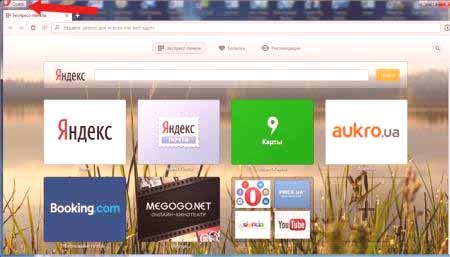
Praca z elementami strony serwisu i ich wymiary częściej wiąże się ze zwiększaniem rozmiaru tekstu i obrazów. Konieczność ograniczenia tekstu lub obrazów występuje w kilku przypadkach:
- użytkownik posiada mały monitor (mniej niż 19 cali) z ograniczonym wyborem zezwolenia;
- na stronie znajdują się duże obrazy, które przeszkadzają w postrzeganiu tekstu;
- Projektantowi witryny w serwisie nie udało się ustawić początkowej szerokości ani wysokości dla ikon lub liter;
- Czasem konieczne jest zmniejszenie skali ekranu, aby umieścić wszystkie elementy w strefie widoczności.
Istnieje kilka popularnych przeglądarek, z których każda oferuje na swój sposób funkcje do zmiany wyświetlanej treści. Na podstawie tych programów powstaje w ten sposób dziesiątki podobnych aplikacji o podobnej funkcjonalnościRozpatrywane są tylko często używane programy:
- Google Chrome;
- Mozilla Firefox;
- Opera;
- Internet Explorer;
- Safari (platforma Apple Mac).
Aby dowiedzieć się, jak zmienić rozmiar okna przeglądarki w Yandex, użyj danych z Google Chrome. Ten program został stworzony na podstawie bezpłatnego kodu źródłowego Chromium, podobnie jak przeglądarka Google. Mniej popularne oprogramowanie korzysta z podobnych schematów zarządzania treścią. Program czasami pozwala zmienić skróty klawiszowe, aby wygodniej pracować z oknem.
Z menu Ustawienia
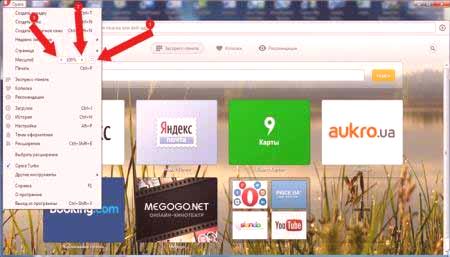
Użyj myszy, aby otworzyć menu otwierane u góry. Może to być cała linia z napisem "Zobacz" między innymi, a także pojedyncze ikony. W Operze jest to ikona z odpowiednim logo, a w Chrome element ten znajduje się w prawej górnej części paska narzędzi (przycisk z trzema poziomymi pasami). Otwórz menu za pomocą jednej z następujących metod, która doprowadzi cię do wybranej pozycji i przycisków, aby ją zwiększyć lub zmniejszyć. Naciśnij element znakiem "-", aż będziesz zadowolony z wyniku.
Klawisze skrótów
Alternatywą dla serii kliknięć myszą w oknie przeglądarki jest użycie skrótów klawiszowych lub skrótów do zmiany wielkości ikon i symboli. Większość przeglądarek korzysta ze standardowej kombinacji "Ctrl + -", która zmienia rozmiar wszystkich elementów w oknie dla ustalonej wartości procentowej w stosunku do wartości początkowej. Apple Mac używa podobnego wyglądukombinacja klawiszy z dopasowaniem do innych symboli klawiszy sterujących.

Jak powiększyć ekran
Zmiana rozmiaru obrazu treści WWW w większym kierunku może być podobna do działań wskazanych powyżej. To samo menu służy do zmniejszania lub powiększania i resetowania parametru do jego pierwotnej wartości. Zwiększa kombinację klawiszy "Ctrl" i "+". Użyj "+" na opcjonalnej klawiaturze, aby uniknąć konfliktów z innymi skrótami klawiszowymi. Możliwość powiększania ekranu służy do pracy z tekstem, pisanym małymi literami.
Jak zmienić rozmiar ekranu na komputerze
Komputer osobisty jest wyposażony w klawiaturę pełnoekranową, dzięki czemu można łatwo wybrać niezbędne kombinacje klawiszy. Rozszerzenia lub dekrementy elementów strony są używane w dowolnej witrynie. W Vkontakte i kolegach z klasy będziesz potrzebować redukcji, aby poprawić wizualne postrzeganie stron. Dzięki kilku blokom przycisków możesz zmienić wszystko za pomocą klawiszy, które są łatwiej dostępne. Oznacza to, że możesz zwiększyć ekran magnetowidu o co najmniej dwa skróty i zmniejszyć stronę kontaktu w ten sam sposób.

Jak zmienić rozmiar na laptopie
Klawiatura notebooka nieznacznie ogranicza skróty klawiaturowe używane do zmiany wideo lub rozmiaru linii w oknie. Na klawiaturze znajdziesz przynajmniej jeden zestaw przycisków "+", "-" i "0" do tego celu. Kombinacja Ctrl + 0 będzie wMożna zmienić wartość z powrotem na 100%, na przykład w sytuacji, gdy masz zbyt duży tekst lub obraz. Ta kombinacja zmniejsza zawartość i zwraca stronę w jej oryginalnej formie. Następnie możesz przeskalować stronę do innej wartości.















